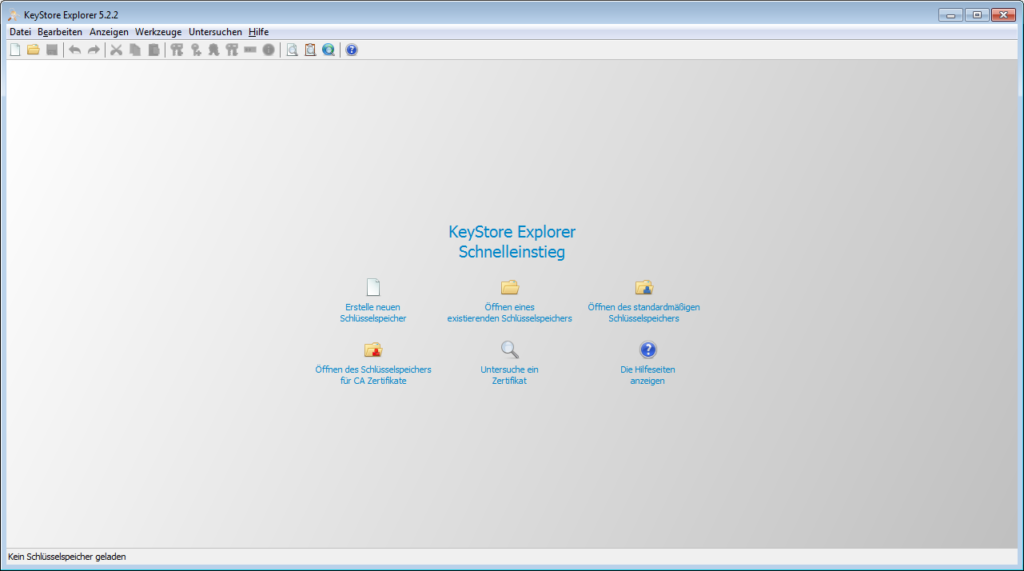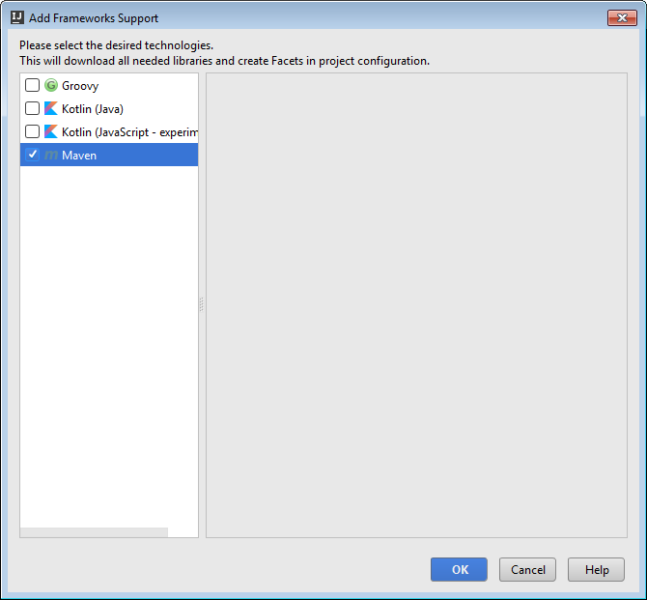Wenn man unter JUnit für mehrere Tests einige vorbereitende Schritte benötigt, so kann man dafür die @Before Annotation nutzen:
@Before
public void setup() {
// Prepare something
}
Das Problem an dieser Methode ist, das dass ganze auf eine Klasse beschränkt ist. Benötigt man die vorbereitenden Schritte in mehreren Klassen, so muss man sich unter JUnit 4 anders behelfen. Dort führt die Lösung über eine abstrakte Klasse:
public abstract class TestBase {
@Before
public void setup() {
// Prepare something
}
}
Von dieser Klasse können die Klassen mit den Testfällen abgeleitet werden. Allerdings muss man beachten, das es hierbei zu doppelter Initialisierung kommen kann. Unter JUnit 5 kann man dies nun wesentlich einfacher lösen. Dort gibt es die neue Annotation @BeforeAll:
@BeforeAll
public void setup() {
// Prepare something
}
Mit diese Annotation wird die Initialisierung vor der Ausführung der Tests durchgeführt.